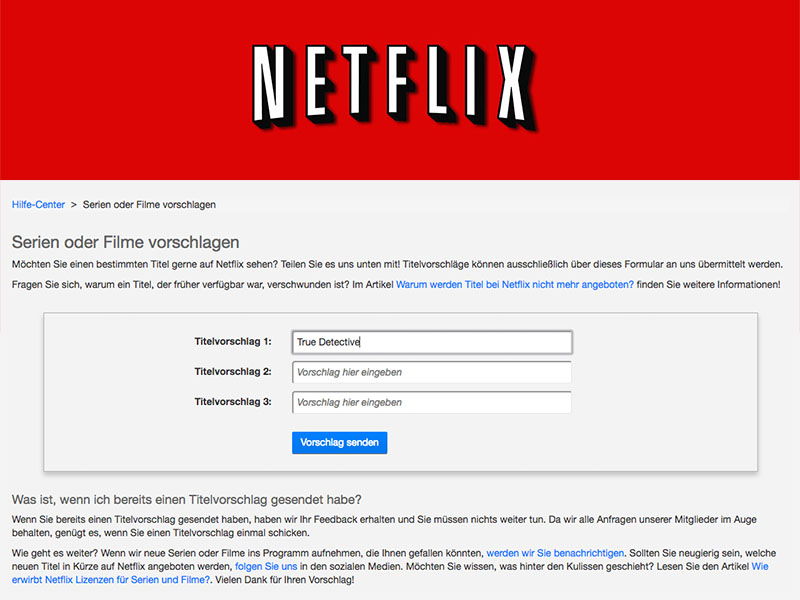
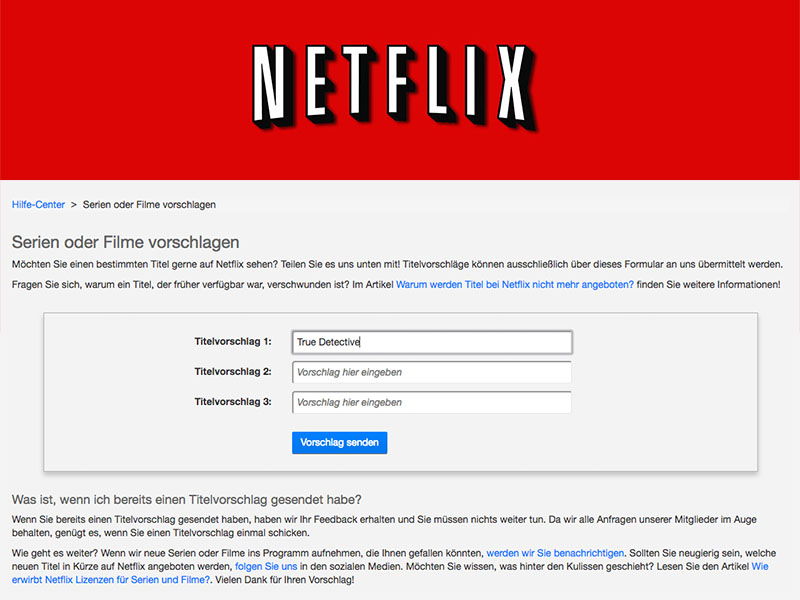

Mehrere Netflix-Konten mit Google Home verbinden
Smarte Lautsprecher wie Google Home oder Amazon Alexa sind heute mehr als nur Lautsprecher, die man per Sprachbefehl bedienen kann. Mit ihrer Hilfe lassen sich heute auch Smart-Home-Geräte steuern oder auch Netflix kontrollieren – zum Beispiel auf Google Home....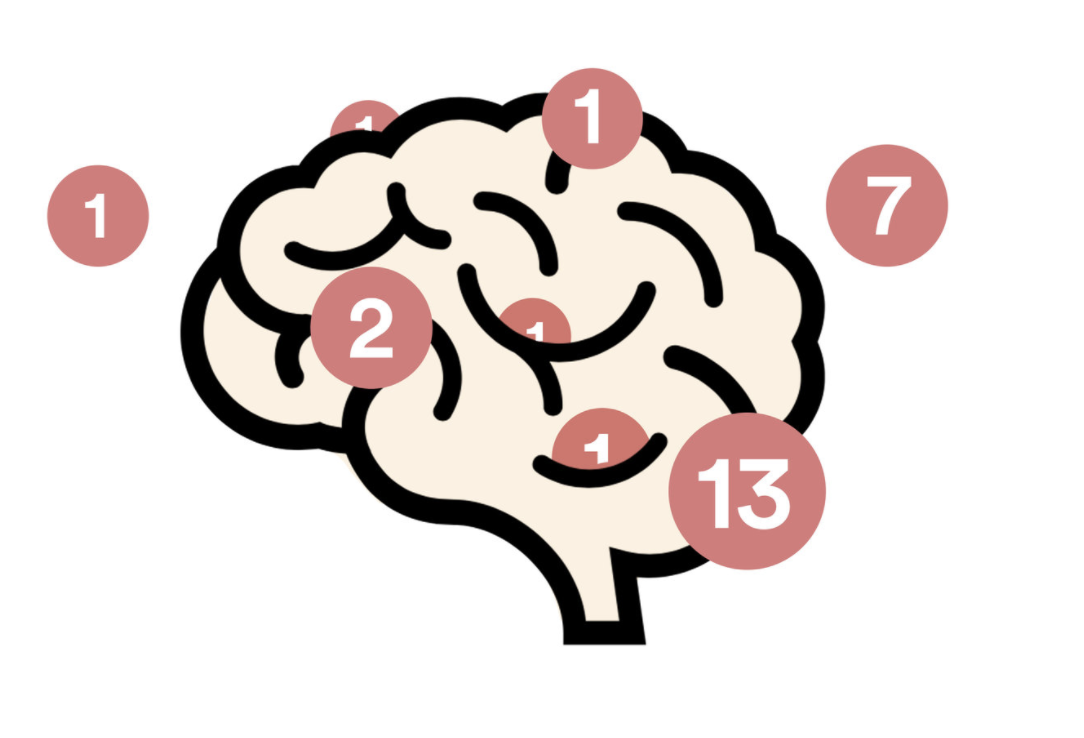
Wie Soziale Netzwerke süchtig machen – wollen
Facebook, Instagram, Twitter, Snapchat, YouTube: Die sogenannten „Sozialen Netzwerke“ spielen in unserem Leben eine immer größere Rolle. Auch wir machen mit, wir informieren uns im Netz – und auch Sie. Die meisten verbringen immer mehr Zeit in den Social...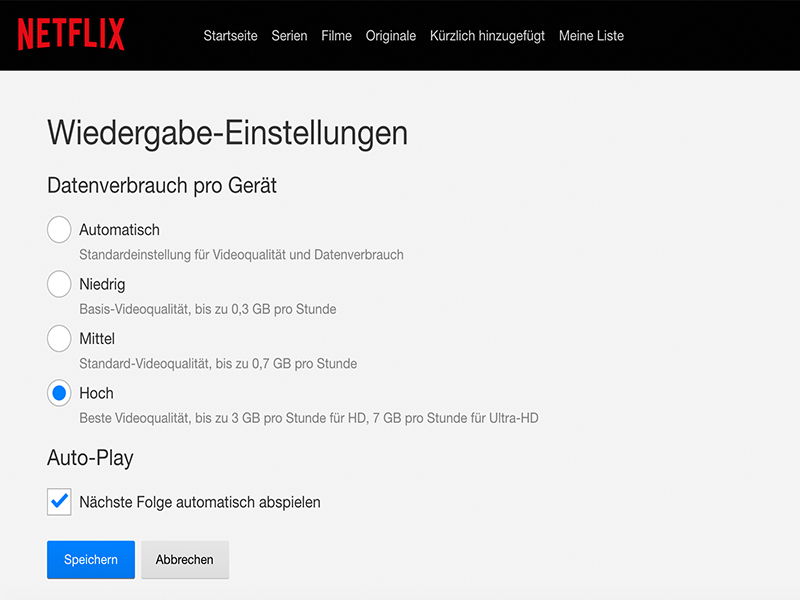
Datenverbrauch für Netflix-Streams festlegen
Mobiles Streamen ist für die meisten von uns längst zu einer Alltäglichkeit geworden. Vielen steht so viel mobiles Datenvolumen zur Verfügung, dass selbst ganze Filme auf dem Smartphone geschaut werden können. Wer verhindertn möchte, dass beim mobilen Streamen zu...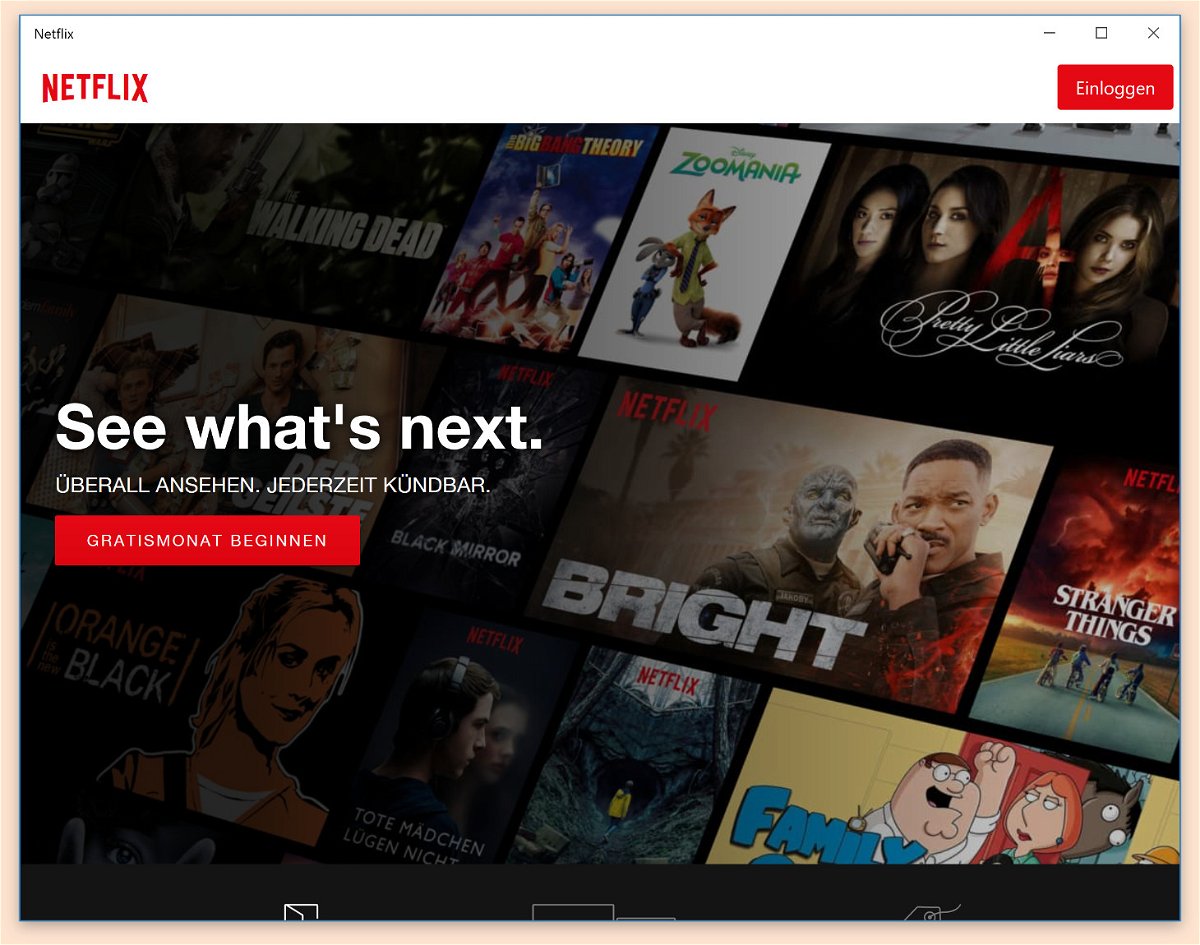
Netflix-Fehler U7361 in Windows 10 korrigieren
Wer ein passendes Netflix-Abo mit UHD-Option hat, kann manche Filme in 4K-Auflösung abspielen. Das funktioniert auch auf Windows 10 – außer, man sieht nur den Fehler U7361-1254-C00DB3B2. Daran ist allerdings nicht Netflix schuld, sondern Microsoft.
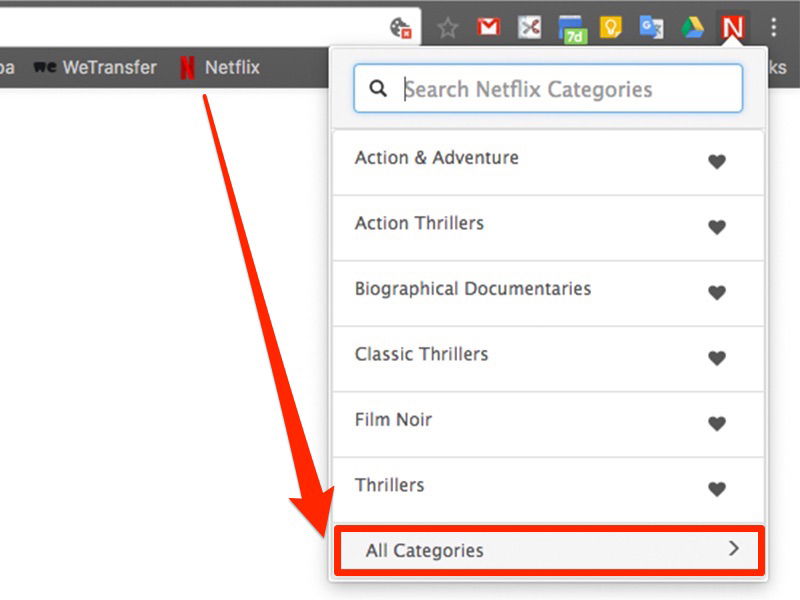
Verborgene Film-Kategorien auf Netflix finden
Der Streamingdienst Netflix hat mehr Kategorien zu bieten als auf den ersten Blick sichbar sind. Mit einem Trick lassen sich mehr Kategorien sehen – und so von einer feineren Unterteilung profitieren. Netflix ist für viele die erste Wahl, wenn es um das Streamen...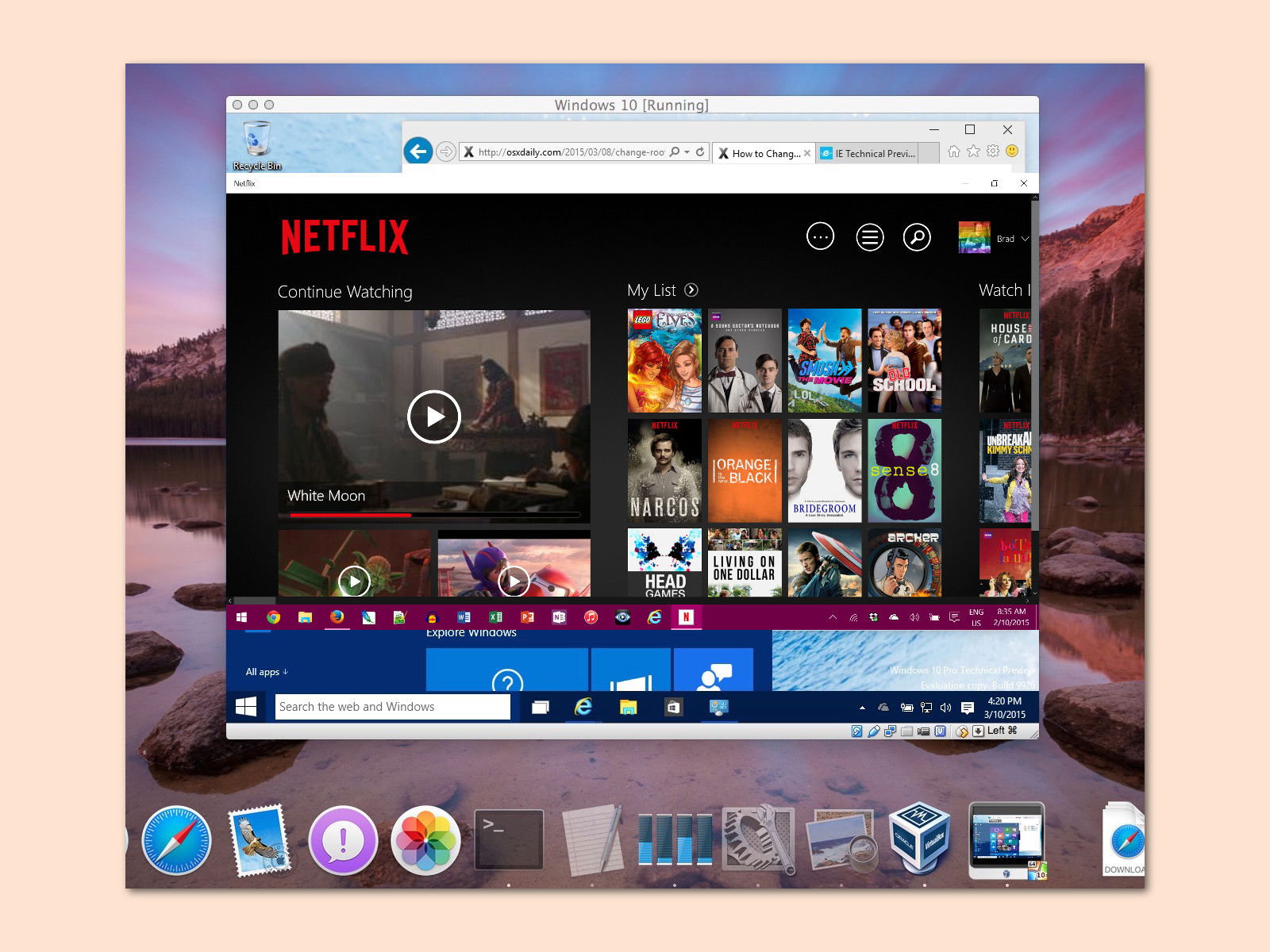
Screenshot von Netflix erstellen
Wer einen interessanten Film auf Netflix sieht und gern ein Foto anfertigen möchte, schaut zunächst in die Röhre. Denn der Dienst verhindert dies effektiv und kann erkennen, wenn Fotos eines laufenden Films erstellt werden. Möglich ist es aber dennoch, wenn auch nicht einfach.




